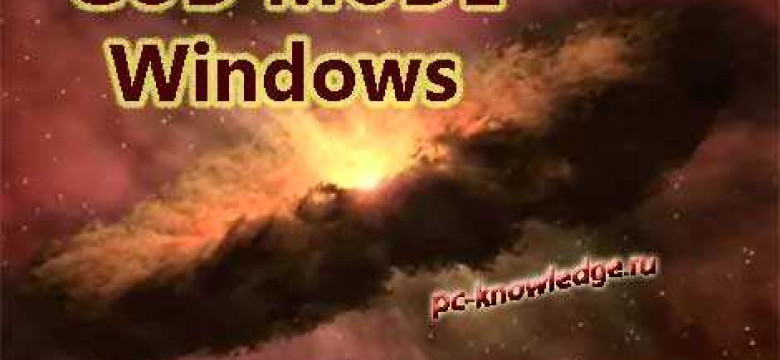
Если вы хотите иметь полный контроль над всеми функциями и возможностями операционной системы Windows 10, то вам потребуется стать суперпользователем. В основе этой концепции лежит режим администратора, который предоставляет привилегии, превосходящие права обычного пользователя. Однако, чтобы получить максимальные привилегии и стать настоящим богом в Windows 10, вам понадобится активировать режим "Бога" (God Mode).
Что же дает режим бога в Windows 10? Этот режим предоставляет доступ ко всем управляющим элементам, настройкам и функциям операционной системы. Вам больше не придется тратить время на поиск нужных опций или вкладок в различных системных меню - вся необходимая функциональность становится доступной в одном месте. Кроме того, режим бога позволяет управлять системой так, как это возможно только администратору.
Активация режима бога в Windows 10 очень проста. Создайте новую папку на рабочем столе или в любом другом удобном месте и назовите ее следующим кодом:
GodMode.{ED7BA470-8E54-465E-825C-99712043E01C}
После создания этой папки вы заметите, что она будет иметь иконку, напоминающую папку управления, а внутри будет содержаться список всех доступных настроек и функций системы. Вам останется только войти в папку "Бога" и наслаждаться полной свободой управления Windows 10.
Режим администратора в Windows 10

Режим администратора в Windows 10 представляет собой привилегированный режим, который дает пользователям полный контроль над операционной системой. В этом режиме пользователь имеет права суперпользователя и может выполнять действия, требующие повышенных привилегий, такие как установка программ, изменение системных настроек и т.д.
Для переключения в режим администратора в Windows 10 необходимо выполнить следующие шаги:
- Нажмите на кнопку "Пуск" в левом нижнем углу экрана.
- Найдите и щелкните правой кнопкой мыши на значке "Командная строка" (или "PowerShell").
- В контекстном меню выберите пункт "Запустить от имени администратора".
После выполнения этих действий откроется командная строка или PowerShell с правами администратора. В этом режиме вы можете выполнять различные команды, административные операции и настроить систему по своему усмотрению.
Однако, следует быть осторожным при работе в режиме администратора, так как неправильное выполнение команд может привести к нежелательным последствиям. Для обеспечения безопасности и предотвращения повреждения системы, рекомендуется использовать режим администратора только при необходимости и быть внимательным при выполнении команд.
В Windows 10 также есть возможность включить режим "Бога", который предоставляет еще больше привилегий и контроля над системой. Однако, включение режима "Бога" требует специальной настройки и может быть опасным, поэтому не рекомендуется использовать его без должного понимания и нужды.
Привилегированный режим в Windows 10
Привилегированный режим, также известный как режим суперпользователя или режим администратора, предоставляет пользователям Windows 10 дополнительные возможности и полный контроль над системой. В этом режиме вы можете выполнить различные задачи, которые обычно требуют повышенных прав доступа.
Для входа в привилегированный режим в Windows 10, вам необходимо быть зарегистрированным пользователем со статусом администратора. Как только вы вошли в систему с учетной записью администратора, вы можете начать использовать привилегии суперпользователя.
Режим суперпользователя позволяет вам выполнить такие действия, которые в обычном режиме недоступны. Вы сможете установить и удалять программы, редактировать системные файлы и настройки, а также настраивать параметры безопасности.
Однако следует быть осторожным при работе в привилегированном режиме, так как неправильные действия могут повлиять на работу системы или даже привести к ее неработоспособности. Поэтому перед внесением изменений рекомендуется создать точку восстановления системы или сделать резервную копию для возможности восстановления в случае ошибки.
В целом, режим суперпользователя в Windows 10 предоставляет мощный инструмент для управления системой и выполнения различных задач. Однако необходимо использовать его с осторожностью и осознавать возможные последствия своих действий.
Режим суперпользователя в Windows 10
Режим суперпользователя, также известный как режим бога или режим привилегированного администратора, предоставляет полный доступ к системным ресурсам и контролю над операционной системой Windows 10. Этот режим позволяет пользователю выполнять такие задачи, которые обычно ограничены привилегиями обычного пользователя.
В режиме суперпользователя, вы получаете полный контроль над системными файлами, реестром, службами и другими системными ресурсами. Это особенно полезно, если у вас возникли проблемы с установкой программ, настройкой системы или требуется выполнить операции, требующие повышенных привилегий.
Для включения режима суперпользователя в Windows 10, следуйте этим инструкциям:
- Щелкните правой кнопкой мыши по значку "Пуск" в левом нижнем углу экрана и выберите "Windows PowerShell (администратор)".
- В открывшемся окне PowerShell введите следующую команду и нажмите Enter:
net user administrator /active:yes. - Режим суперпользователя будет включен, и вы можете выйти из PowerShell.
Теперь вы можете войти в систему от имени суперпользователя, выбрав учётную запись "Администратор" при входе в систему.
Важно отметить, что использование режима суперпользователя может быть опасным, так как допускает выполнение критических операций, которые могут повлиять на работу системы. Поэтому включайте этот режим только в случае необходимости и будьте осторожны при его использовании.
Видео:
"Режим Бога" в Windows 10 - включаем по этой инструкции
"Режим Бога" в Windows 10 - включаем по этой инструкции by Вam Bucha 218 views 4 years ago 1 minute, 30 seconds
Вопрос-ответ:
Что такое режим бога в Windows 10?
Режим бога в Windows 10 - это специальный режим, который дает полный доступ ко всем функциям и настройкам операционной системы, включая скрытые и защищенные файлы и папки.
Как настроить режим бога в Windows 10?
Настройка режима бога в Windows 10 требует изменений в системных настройках реестра. Для этого нужно открыть редактор реестра и изменить значение ключа "SystemResponsiveness" на "0" в разделе "HKEY_LOCAL_MACHINE\SOFTWARE\Microsoft\Windows\CurrentVersion\Policies\Explorer".
Как использовать режим бога в Windows 10?
После настройки режима бога в Windows 10, вы получите полный доступ ко всем системным настройкам и функциям операционной системы. Это позволит вам изменять скрытые настройки, удалять защищенные файлы и папки, а также выполнять другие действия, которые обычно требуют повышенных привилегий.
В чем отличие привилегированного режима, режима администратора и режима суперпользователя в Windows 10?
Привилегированный режим в Windows 10 - это режим, который предоставляет разрешения на выполнение определенных задач, требующих повышенных привилегий. Режим администратора в Windows 10 - это учетная запись, которая имеет полный доступ и контроль над операционной системой. Режим суперпользователя в Windows 10 - это режим, в котором пользователь имеет абсолютные права и привилегии доступа ко всем функциям и настройкам системы.
Как получить привилегированный режим, режим администратора или режим суперпользователя в Windows 10?
Для получения привилегированного режима в Windows 10, вам нужно иметь административные права на компьютере. Для получения режима администратора, вам нужно войти в учетную запись администратора либо выполнить команду "Run as administrator" для определенной программы или файла. Режим суперпользователя в Windows 10 может быть получен через командную строку, выполнив команду "net user administrator /active:yes".




































